
To oprogramowanie sprawi, że sterowniki będą działały, dzięki czemu będziesz chroniony przed typowymi błędami komputera i awariami sprzętu. Sprawdź teraz wszystkie sterowniki w 3 prostych krokach:
- Pobierz poprawkę sterownika (zweryfikowany plik do pobrania).
- Kliknij Rozpocznij skanowanie znaleźć wszystkie problematyczne sterowniki.
- Kliknij Zaktualizuj sterowniki aby uzyskać nowe wersje i uniknąć nieprawidłowego działania systemu.
- DriverFix został pobrany przez 0 czytelników w tym miesiącu.
Jak wyłączyć animację Windows?
- Zmień ustawienia wydajności
- Użyj opcji ułatwień dostępu
Jak zatrzymać animacje Windows? To pytanie, które ma na myśli wielu użytkowników systemu Windows. Dla tych z was, którzy mają Windows 10, Windows 8.1 i chcą wyłączyć funkcję animacji, można to zrobić bardzo łatwo. Animacje są fajne, gdy pozwalasz dzieciom bawić się na przykład przy komputerze. Jeśli chcesz wykonać prawdziwą pracę, animacje w systemie Windows 10, Windows 8.1 mogą być dość rozpraszające. W rzeczywistości ukończenie pracy może zająć więcej czasu, niż chcesz.
Animacje w systemie Windows 10, Windows 8.1 w zasadzie sprawiają, że system operacyjny jest bardziej kolorowy, dodając kilka dodatkowych funkcji do systemu. Jednak dla użytkownika, który chce zachować komputer z systemem Windows 10, Windows 8.1 tylko do celów roboczych, nie jest to zbyt przydatne. Animacje wydłużają czas reakcji systemu operacyjnego. Zobaczymy dokładnie, jak wyłączyć animację interfejsu użytkownika w systemie Windows 10, Windows 8.1 w kilku poniższych krokach.
Kroki wyłączają animacje interfejsu użytkownika w systemie Windows 10, 8.1
Zmień ustawienia wydajności
- Przesuń mysz po prawej stronie ekranu.
- Kliknij (kliknij lewym przyciskiem ) w polu wyszukiwania po prawej stronie Aplikacje w menu Szukaj.
- Wpisz tam „Komputer”
- Kliknij (kliknij prawym przyciskiem myszy) ikonę Komputer, która pojawiła się po lewej stronie ekranu.
- Kliknij (lewy przycisk myszy) na „Właściwości” w dolnej części ekranu.
- Kliknij (lewy przycisk myszy) na „Zaawansowane ustawienia systemu” znajdujące się po prawej stronie w oknie „System”
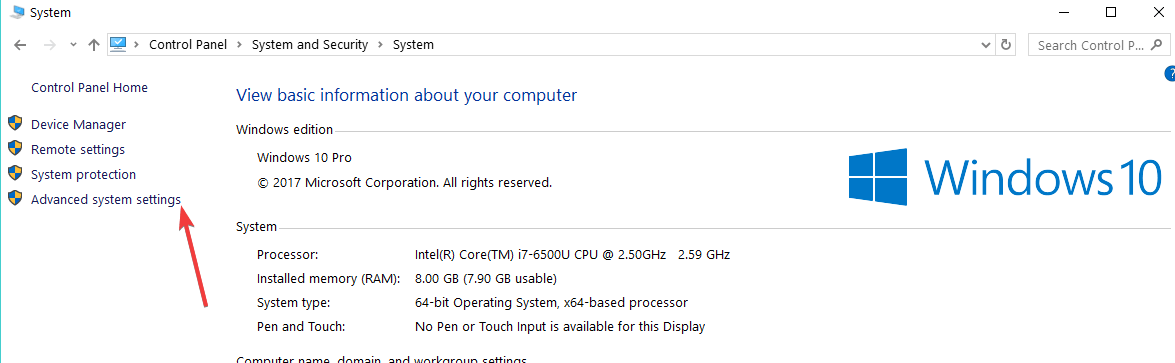
- W sekcji „Wydajność” w oknie musimy kliknąć (kliknij lewym przyciskiem) „Ustawienia…”
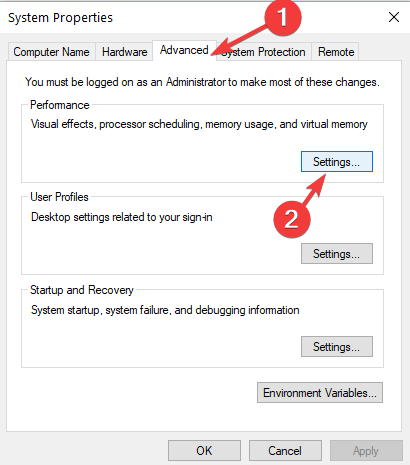
- Teraz wyskoczyło okno „Opcje wydajności”, kliknij (kliknij lewym przyciskiem) zakładkę „Efekty wizualne” znajdującą się w górnej części tego okna.
-
Uwaga: W systemie Windows 10 możesz szybko uzyskać dostęp do okna Opcje wydajności, wpisując „wydajność” w menu wyszukiwania. Następnie kliknij dwukrotnie „Dostosuj wygląd i wydajność systemu Windows”, aby uzyskać dostęp do ustawień wydajności.
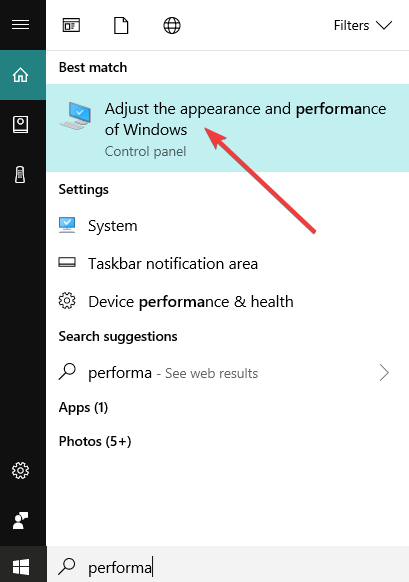
-
Uwaga: W systemie Windows 10 możesz szybko uzyskać dostęp do okna Opcje wydajności, wpisując „wydajność” w menu wyszukiwania. Następnie kliknij dwukrotnie „Dostosuj wygląd i wydajność systemu Windows”, aby uzyskać dostęp do ustawień wydajności.
- Kliknij (lewy przycisk myszy) na „Niestandardowy:” w tym oknie.
- Stąd, jeśli chcemy wyłączyć animacje, wystarczy odznaczyć te, których nie chcemy, po lewej stronie nazwy.
Przykład: „Animuj elementy sterujące i elementy wewnątrz okien”, „Animuj okna podczas minimalizowania i maksymalizacji” lub „Animacje na pasku zadań” to tylko kilka animacji, które możemy wyłączyć z tego menu.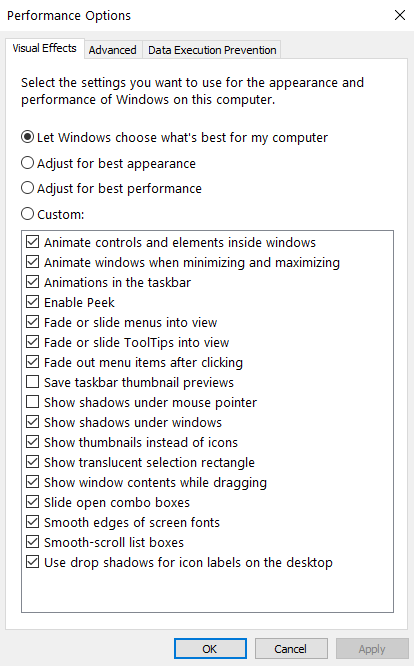
- Kliknij (lewy przycisk myszy) na „Zastosuj” znajdującym się w prawym dolnym rogu okna „Opcje wydajności”.
- Kliknij (lewy przycisk myszy) na „OK” znajdującym się w lewym dolnym rogu okna „Opcje wydajności”.
- ZWIĄZANE Z: Jak wyłączyć animacje w systemie Windows 10?
Użyj opcji ułatwień dostępu
Ponadto, aby wyłączyć animacje systemu Windows 10, możesz również użyć opcji Ułatwienia dostępu z Panelu sterowania.
- Przejdź do Centrum ułatwień dostępu > kliknij „Optymalizuj wyświetlanie wizualne”
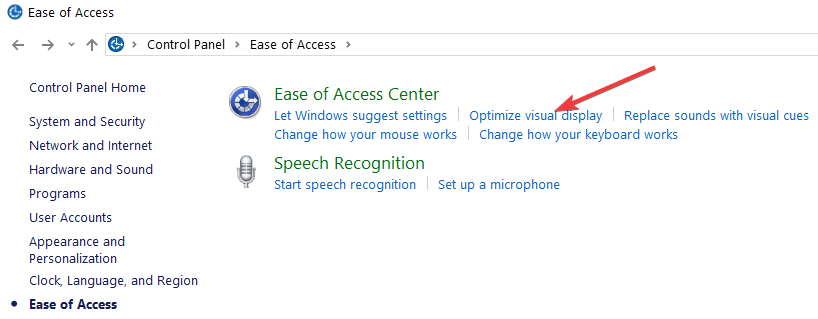
- Zaznacz pole „Wyłącz wszystkie niepotrzebne animacje (jeśli to możliwe)” > uruchom ponownie komputer.
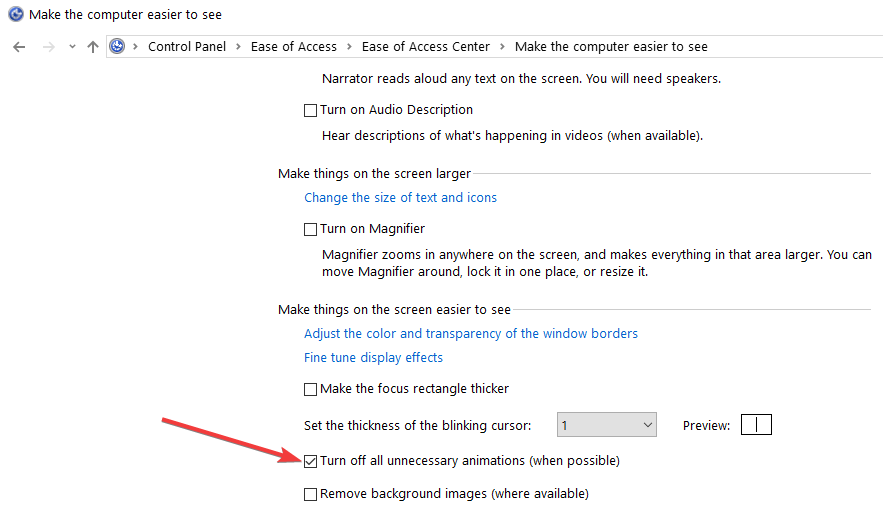
Pamiętaj, że jeśli wyłączysz te animacje, nie tylko pomoże to w pracy, którą próbujesz wykonać na komputerze z systemem Windows 10, Windows 8.1, ale także poprawić wydajność systemu operacyjnego.
Oto kroki, które należy wykonać, aby wyłączyć animacje interfejsu użytkownika w systemie Windows 10, Windows 8.1. Nie wahaj się pisać do nas poniżej, aby uzyskać dodatkowe opinie w tej sprawie i co możemy zrobić, aby Twoje doświadczenie w systemie Windows 10, Windows 8.1 lepszy.
POWIĄZANE HISTORIE DO SPRAWDZENIA:
- 5 najlepszych narzędzi do animacji opartych na przeglądarce dla komputerów z systemem Windows 10
- 6 najlepszych programów do animacji poklatkowej do użytku na komputerach z systemem Windows
- Przeglądarka Vivaldi obsługuje teraz gesty myszy i blokuje nieznośne animacje
![Jak zainstalować Linux Bash w systemie Windows 10 [ŁATWY SPOSÓB]](/f/70bd1724c12718f1fff0cab4da712a62.jpg?width=300&height=460)

![Zainstaluj WordPress na komputerach z systemem Windows 10 [przewodnik krok po kroku]](/f/a24c9ec8165319ee8a5e22ceef3c8c18.png?width=300&height=460)